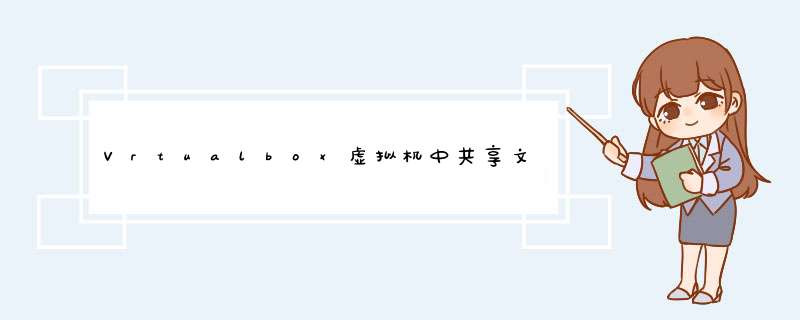
虚拟机装的是ubuntu 16.0.4版本的linux,本机是macOs 10.12.1版本
Vrtualbox进行如下配置
在Vrtualbox-->设置-->共享文件夹-->添加共享文件夹
指定你要共享的文件夹路径,这个路径指的是本机的路径,填写共享文件夹名称,这个名称可以随便取,这里取的是share,这里不要勾选自动挂载,什么都不要勾选,如果虚拟机装的是windows系统那么这里就勾选自动挂载。
进去虚拟机启动ubuntu系统,载ubuntu系统中新建文件夹路径随意 /etc/share
打开终端输入
sudo mount -t vboxsf share /etc/share
如果提示
mount: unknown filesystem type 'vboxsf'
说明你没有安装Vrtualbox的增强型插件。安装这个插件就可以了,Vrtualbox自带的有这个插件,它进入系统如果你没有安装就会提示你安装的。
这个时候已经可以共享文件夹了。但是重启后又要输一遍
sudo mount -t vboxsf share /etc/share
才可以继续共享,为了重启后能自动挂载,在/etc/fstab文件中加入参数:
sudo vim /etc/fstab
在末尾加上
share /etc/share vboxsf rw,gid=110,uid=1100,auto 0 0
这样重启后共享文件夹依然存在。
总结
以上所述是小编给大家介绍的Vrtualbox虚拟机中共享文件夹配置教程,希望对大家有所帮助,如果大家有任何疑问请给我留言,小编会及时回复大家的。在此也非常感谢大家对脚本之家网站的支持!
欢迎分享,转载请注明来源:内存溢出

 微信扫一扫
微信扫一扫
 支付宝扫一扫
支付宝扫一扫
评论列表(0条)